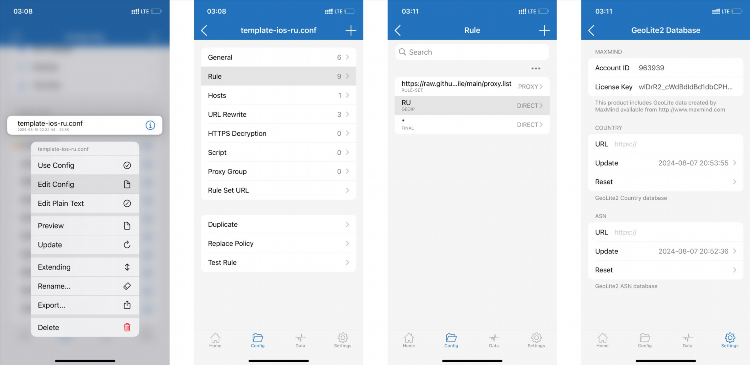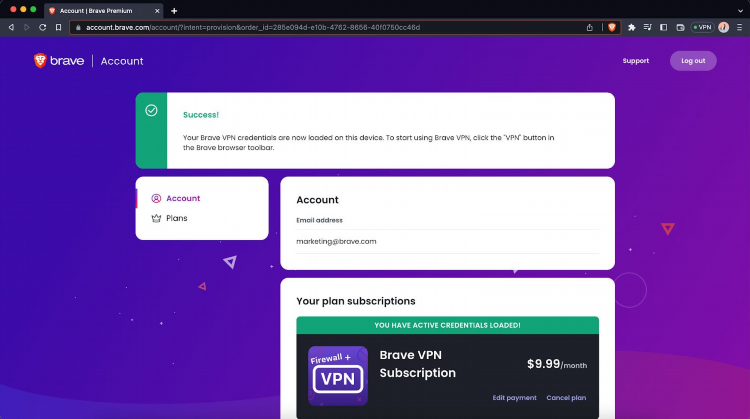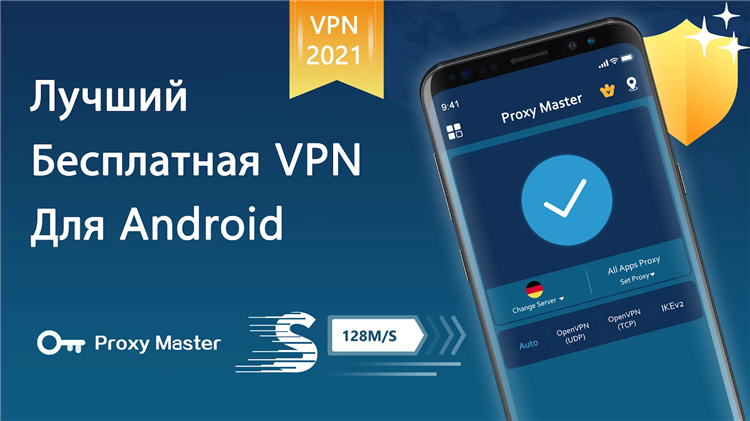Как включить впн edge
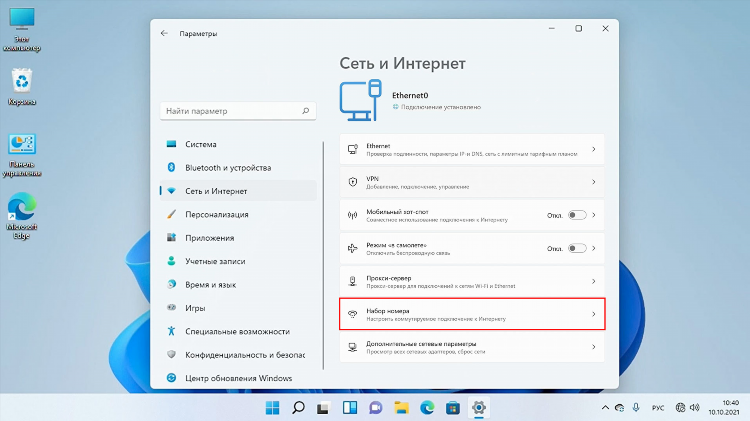
Как включить VPN в Edge
В последние годы использование VPN стало неотъемлемой частью безопасного серфинга в интернете. Браузер Microsoft Edge поддерживает использование VPN, что позволяет повысить уровень безопасности при работе с веб-ресурсами. В этой статье будет рассмотрено, как включить VPN в Edge, а также другие особенности использования данного инструмента.
Что такое VPN и зачем он нужен в Edge
VPN (Virtual Private Network) — это технология, которая создает защищенное соединение между устройством пользователя и интернетом. VPN шифрует интернет-трафик и скрывает реальный IP-адрес пользователя, что значительно улучшает безопасность и конфиденциальность. В браузере Edge включение VPN может стать полезным инструментом для защиты личных данных при серфинге в сети.
Включение VPN в браузере Microsoft Edge
В отличие от некоторых других браузеров, Microsoft Edge не предоставляет встроенной функции VPN, однако существует несколько способов подключения VPN в этом браузере.
Использование расширений для VPN
Один из самых простых способов — это установка специального расширения для VPN. В магазине расширений Microsoft Edge можно найти множество таких приложений. Чтобы активировать VPN с помощью расширения, необходимо выполнить следующие шаги:
-
Откройте браузер Microsoft Edge и перейдите в раздел расширений, нажав на значок трех точек в правом верхнем углу.
-
Выберите пункт «Дополнительно» и затем «Расширения».
-
В появившемся окне нажмите на кнопку «Открыть Microsoft Store» для перехода в магазин расширений.
-
В строке поиска введите «VPN» и выберите подходящее расширение из предложенного списка.
-
Нажмите кнопку «Добавить в Edge» и дождитесь установки расширения.
-
После установки откроется иконка расширения в верхней панели браузера. Кликните по ней и настройте VPN, следуя инструкциям.
После настройки VPN с помощью расширения, каждый раз при включении расширения в браузере трафик будет проходить через зашифрованное соединение.
Настройка VPN через системные настройки Windows
Если предпочтительнее использовать системный VPN, а не расширение для браузера, можно настроить VPN в операционной системе Windows. Для этого необходимо:
-
Перейдите в «Параметры» Windows и выберите раздел «Сеть и Интернет».
-
В разделе «VPN» выберите «Добавить VPN-соединение».
-
Введите данные для подключения, предоставленные вашим провайдером VPN.
-
Сохраните настройки и подключитесь к VPN-сети.
-
После того как VPN-соединение будет установлено, все интернет-соединения, включая те, что происходят через Microsoft Edge, будут защищены.
Использование встроенного VPN в Microsoft Edge (будет доступен в будущем)
На текущий момент (по состоянию на 2025 год) Microsoft планирует внедрить встроенную поддержку VPN в своем браузере Edge, однако такая функциональность еще не доступна для пользователей. Microsoft анонсировала этот шаг как часть расширенной защиты пользователей и повышения конфиденциальности.
Плюсы и минусы использования VPN в Edge
Преимущества
-
Повышенная безопасность: VPN шифрует интернет-соединение, что снижает риск утечек личных данных и атак.
-
Анонимность: Скрытие реального IP-адреса пользователя делает его более анонимным в интернете.
-
Доступ к заблокированным ресурсам: VPN позволяет обходить блокировки, накладываемые различными странами или организациями на определенные сайты.
Недостатки
-
Снижение скорости интернета: Использование VPN может замедлить скорость интернет-соединения, поскольку трафик проходит через удаленные серверы.
-
Необходимость в настройке: Не все пользователи знают, как правильно настроить VPN, что может стать препятствием для некоторых.
-
Платные сервисы: Хотя существуют бесплатные VPN-сервисы, они часто имеют ограничения по скорости, трафику и безопасности.
Часто задаваемые вопросы (FAQ)
1. Нужно ли использовать VPN в Microsoft Edge?
Использование VPN зависит от ваших потребностей. Если вы цените конфиденциальность и хотите защитить свои данные от возможных угроз в сети, то включение VPN в Edge будет разумным шагом. Также VPN полезен при обходе блокировок.
2. Как выбрать подходящий VPN для Microsoft Edge?
Выбор VPN зависит от нескольких факторов: скорости, безопасности, поддержки нужных стран и стоимости. Важно выбрать сервис с хорошей репутацией, который не будет отслеживать вашу активность.
3. Могу ли я использовать бесплатный VPN в Edge?
Да, вы можете использовать бесплатные VPN-сервисы через расширения. Однако важно помнить, что такие сервисы могут иметь ограничения, как по скорости, так и по безопасности. Поэтому для долгосрочного использования лучше рассмотреть платные решения.
4. Как проверить, что VPN работает в Edge?
Для проверки работы VPN можно посетить сайт, который показывает ваш IP-адрес. Если IP-адрес отличается от вашего реального, значит VPN активен.
5. Можно ли использовать несколько VPN-сервисов одновременно в Edge?
Использование нескольких VPN-сервисов одновременно в одном браузере невозможно. Однако вы можете подключить один VPN-сервис в браузере Edge и другой на уровне операционной системы.
Включение VPN в Microsoft Edge — это шаг к повышению безопасности и анонимности в интернете. С помощью расширений и настроек системы можно легко защитить личные данные при работе с браузером.